Microsoft Azure - Tạo nhóm
Trong phần này, chúng tôi đang tạo một nhóm. Người dùng tạo nhóm là chủ sở hữu của nhóm và anh ta có thể thêm hoặc xóa thành viên trong nhóm. Vì chúng tôi đã cấp quyền cho người dùng tạo nhóm của riêng họ ở bước trước, nên bất kỳ người dùng nào trong thư mục này đều có thể tạo và quản lý nhóm.
Step 1- Đi tới Bảng điều khiển truy cập bằng cách truy cập myapps.microsoft.com
Step 2 - Đăng nhập vào tài khoản azure của bạn.
Step 3- Ở trên cùng, bạn sẽ thấy 'Nhóm'. Nhấp vào nó để tạo một nhóm mới.

Step 4 - Chọn 'Nhóm của tôi / Tất cả' từ menu thả xuống ở trên cùng.
Step 5 - Nhấp vào 'Tạo nhóm mới'.
Step 6- Màn hình sau sẽ bật lên. Nhập tên và mô tả của nhóm.

Step 7- Bạn có thể cho phép tất cả người dùng tham gia nhóm hoặc chọn họ để yêu cầu chủ sở hữu nhóm phê duyệt trước khi tham gia nhóm. Tôi đã chọn tùy chọn đầu tiên trong đó yêu cầu sự chấp thuận của chủ sở hữu. Điều này có nghĩa là những người dùng muốn tham gia nhóm khác với những người dùng đã thêm, sẽ phải yêu cầu phê duyệt.
Step 8 - Chọn tùy chọn mong muốn và nhấp vào 'Tạo'.
Step 9- Quay lại trang 'Nhóm'. Để thêm thành viên vào nhóm, hãy chọn nhóm. Trong trường hợp này, hãy chọn 'Nhóm nhà phát triển'.

Step 10 - Nhấp vào 'Thêm thành viên'.
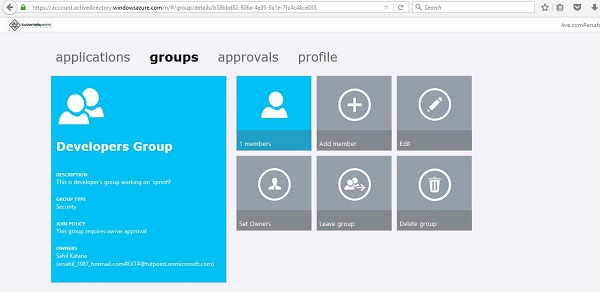
Step 11- Cửa sổ bật lên sau sẽ liệt kê tất cả người dùng trong thư mục. Bạn có thể thêm các thành viên bằng cách nhấp vào tên của họ.

Step 12- Bạn có thể thêm / xóa thành viên, chỉnh sửa mô tả của nhóm và xóa nhóm trên trang này. Ngoài ra, bạn có thể đặt người khác làm chủ sở hữu của nhóm này.

Nếu ai đó muốn tham gia vào nhóm, anh ta sẽ yêu cầu sự chấp thuận của chủ sở hữu. Chủ sở hữu sẽ nhận được thông báo và sẽ thấy yêu cầu trong tab 'phê duyệt' của bảng điều khiển truy cập như thể hiện trong hình trên. Ngoài ra, nếu ai đó đã yêu cầu tham gia nhóm do người khác sở hữu, người đó sẽ thấy các yêu cầu của mình tại đây.